Τι είναι μια ιστορία Instagram και πώς να τη φτιάξετε
Ενώ το Facebook χάνει κοινό με κάθε νέα διαρροή δεδομένων και σκάνδαλο απορρήτου(privacy scandal) , το Instagram φαίνεται να είναι τόσο δημοφιλές όσο ποτέ. Όλα αυτά παρά το γεγονός ότι τα δύο δίκτυα είναι πρακτικά συνδεδεμένα μεταξύ τους(two networks being practically linked together) .
Είτε είστε εντελώς νέος είτε διαχειρίζεστε ήδη πολλούς λογαριασμούς Instagram(managing multiple Instagram accounts) , ένα από τα βασικά πράγματα που πρέπει να γνωρίζετε είναι τι είναι μια ιστορία Instagram και πώς να δημιουργήσετε μια.(Instagram)
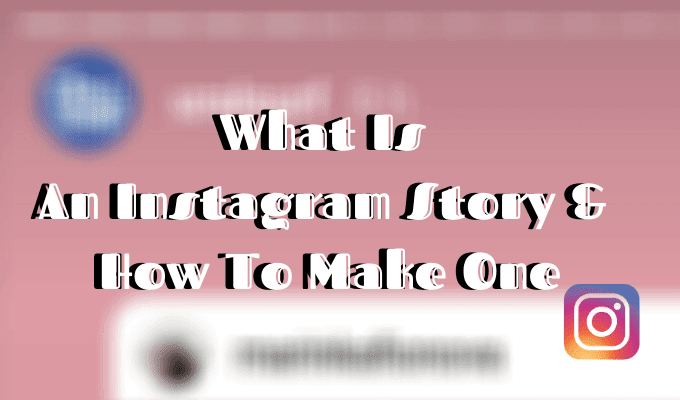
Τι είναι μια ιστορία Instagram;(What Is An Instagram Story?)
Το Instagram Story είναι μια προσωρινή φωτογραφία ή βίντεο διάρκειας έως 10 δευτερολέπτων που μπορείτε να δημοσιεύσετε ξεχωριστά από τη ροή σας. Δεν υπάρχει όριο στο πόσες ιστορίες μπορείτε να δημοσιεύσετε και μαζί σχηματίζουν ένα slideshow που μπορεί να δει οποιοσδήποτε από τους ακόλουθούς σας.
Οι ιστορίες θεωρούνται ένα από τα πιο χρήσιμα χαρακτηριστικά του Instagram . Πολλοί χρήστες επιλέγουν αυτή τη μορφή αντί να δημοσιεύουν μεμονωμένες προσεκτικά επιλεγμένες φωτογραφίες στο προφίλ τους στο instagram. Σε αντίθεση με τις κανονικές αναρτήσεις σας, μια ιστορία(Story) θα εξαφανιστεί μετά από 24 ώρες.

Αν νομίζετε ότι αυτό σας ακούγεται γνωστό, αυτό συμβαίνει επειδή το Instagram Stories είναι σχεδόν αντίγραφο μιας παρόμοιας λειτουργίας Snapchat που ονομάζεται My Story . Εκτός από τις ρυθμίσεις απορρήτου του Snapchat(Snapchat privacy) σάς δίνουν περισσότερο έλεγχο στις Ιστορίες σας.
Πώς να φτιάξετε μια ιστορία στο Instagram(How To Make An Instagram Story)
Υπάρχουν δύο τρόποι για να δημιουργήσετε ένα Instagram Story . Αρχικά(First) , στο smartphone σας, μεταβείτε στην κύρια σελίδα της εφαρμογής. Στη συνέχεια, ακολουθήστε αυτά τα βήματα:

- Στην επάνω αριστερή γωνία, βρείτε έναν κύκλο με την εικόνα του προφίλ σας και το σύμβολο συν(plus sign) . Πατήστε στον κύκλο μία φορά.

- Τώρα μπορείτε να χρησιμοποιήσετε την κάμερα του Instagram για να τραβήξετε μια φωτογραφία ή ένα βίντεο για να το προσθέσετε στο Story σας . Για να προσθέσετε πολυμέσα από τη συλλογή σας, σύρετε προς τα επάνω ή πατήστε το τετράγωνο εικονίδιο(square icon) στην κάτω αριστερή γωνία της οθόνης.

- Επεξεργαστείτε(Edit) την ιστορία(Story) σας χρησιμοποιώντας αυτοκόλλητα, φίλτρα ή κείμενο.
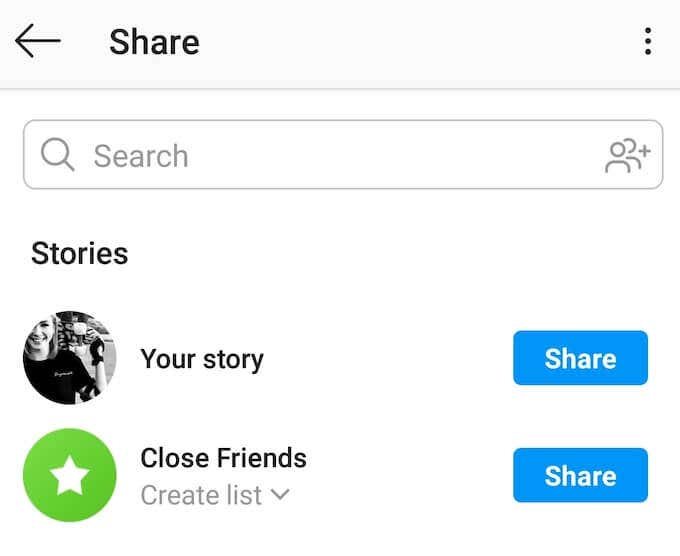
- Μόλις είστε ευχαριστημένοι με το τελικό αποτέλεσμα, πατήστε το κουμπί Η ιστορία σας(Your Story) στην κάτω αριστερή γωνία της οθόνης για να μοιραστείτε την ιστορία σας. Μπορείτε επίσης να αποθηκεύσετε την ιστορία στη συλλογή σας ή να τη στείλετε σε οποιονδήποτε χρήστη του Instagram μέσω Direct Messages .
Εναλλακτικά, μπορείτε να κάνετε σάρωση προς τα δεξιά από την κύρια σελίδα της εφαρμογής και αυτό θα σας μεταφέρει στην οθόνη ιστορίας . (Story)Στη συνέχεια επαναλάβετε τα παραπάνω βήματα.
Πώς να πλοηγηθείτε στις ιστορίες του Instagram(How To Navigate Through Instagram Stories)
Μπορείτε να βρείτε τις ιστορίες των ατόμων που ακολουθείτε στην κύρια σελίδα του Instagram στο επάνω μέρος της οθόνης. Η πλοήγηση(Navigating) σε αυτά είναι απλή, αλλά μπορεί να διαφέρει ανάλογα με το αν χρησιμοποιείτε το Instagram στον υπολογιστή(using Instagram on your PC) ή στο smartphone σας.
Στο smartphone σας, σύρετε προς τα αριστερά για να μετακινηθείτε στον επόμενο χρήστη και προς τα δεξιά για να μεταβείτε στον προηγούμενο. Εάν θέλετε να θέσετε σε παύση μια ιστορία, μπορείτε να το κάνετε κρατώντας το δάχτυλό σας στη φωτογραφία ή το βίντεο.

Στον υπολογιστή σας, μπορείτε να χρησιμοποιήσετε το αριστερό και το δεξί βέλος για να περιηγηθείτε στις Ιστορίες των φίλων σας.
Συμβουλές και κόλπα για να βελτιώσετε τις ιστορίες σας στο Instagram (Tips And Tricks To Improve Your Instagram Stories )
Οι ιστορίες στο Instagram μπορούν να χρησιμοποιηθούν για την προώθηση του λογαριασμού ή της επωνυμίας σας. Αν και οι περισσότεροι άνθρωποι δημιουργούν ιστορίες για να μοιραστούν πολύτιμες στιγμές με τους ακόλουθούς τους ή απλώς για διασκέδαση. Ακολουθούν μερικές συμβουλές που θα σας βοηθήσουν να αξιοποιήσετε στο έπακρο αυτήν τη δυνατότητα.
Χρησιμοποιήστε φίλτρα και αυτοκόλλητα για να εμπλουτίσετε τις ιστορίες σας(Use Filters & Stickers To Spice Up Your Stories)
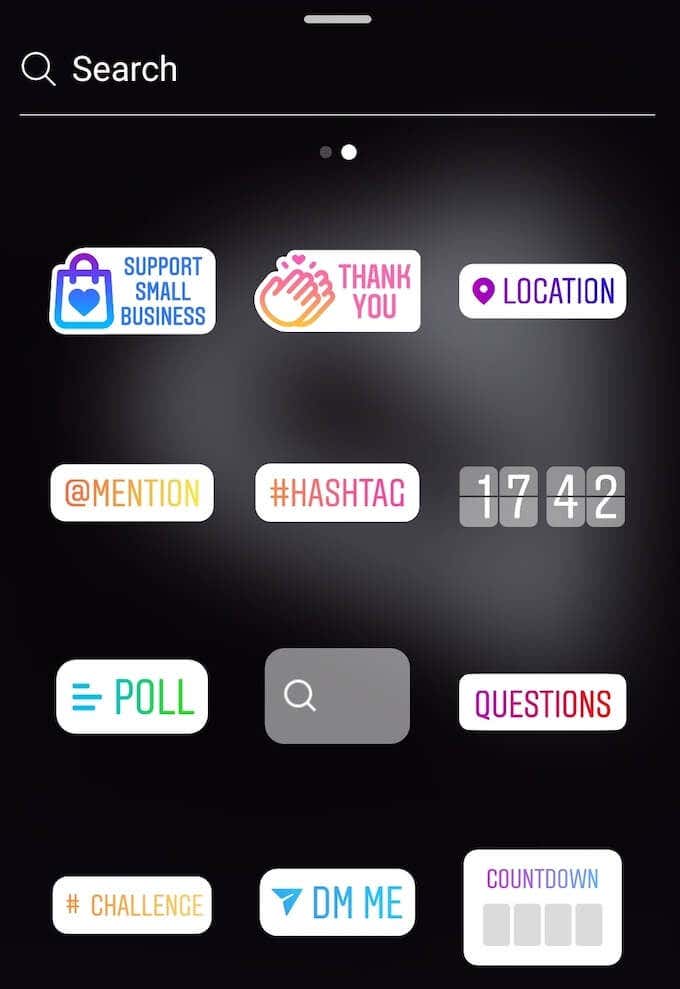
Το Instagram(Instagram) έχει διάφορα εργαλεία που μπορείτε να χρησιμοποιήσετε για να κάνετε τις ιστορίες σας να ξεχωρίζουν. Περιλαμβάνουν εργαλεία σχεδίασης, εργαλεία κειμένου και στυλ, φίλτρα παρόμοια με αυτά που χρησιμοποιείτε κατά την επεξεργασία κανονικών αναρτήσεων και μια σειρά από αυτοκόλλητα που ενημερώνει συνεχώς το Instagram .
Απόκρυψη των ιστοριών σας από άλλους χρήστες(Hide Your Stories From Other Users)
Εάν το προφίλ σας στο Instagram είναι δημόσιο, τότε οποιοσδήποτε άλλος χρήστης μπορεί να δει τις ιστορίες σας, ακόμα κι αν δεν τις ακολουθείτε.

Για να αποκρύψετε τις ιστορίες σας από συγκεκριμένους χρήστες, μεταβείτε στις ρυθμίσεις του Instagram . Από τη σελίδα του προφίλ σας, πατήστε στις τρεις οριζόντιες γραμμές στην επάνω δεξιά γωνία της οθόνης και, στη συνέχεια, επιλέξτε Ρυθμίσεις(Settings) .

Ακολουθήστε τη διαδρομή Απόρρητο(Privacy) > Ιστορία(Story) και, στη συνέχεια, κάντε κλικ στην επιλογή Απόκρυψη ιστορίας από(Hide story from) και επιλέξτε τους χρήστες με τους οποίους δεν θέλετε να μοιραστείτε τις ιστορίες σας.
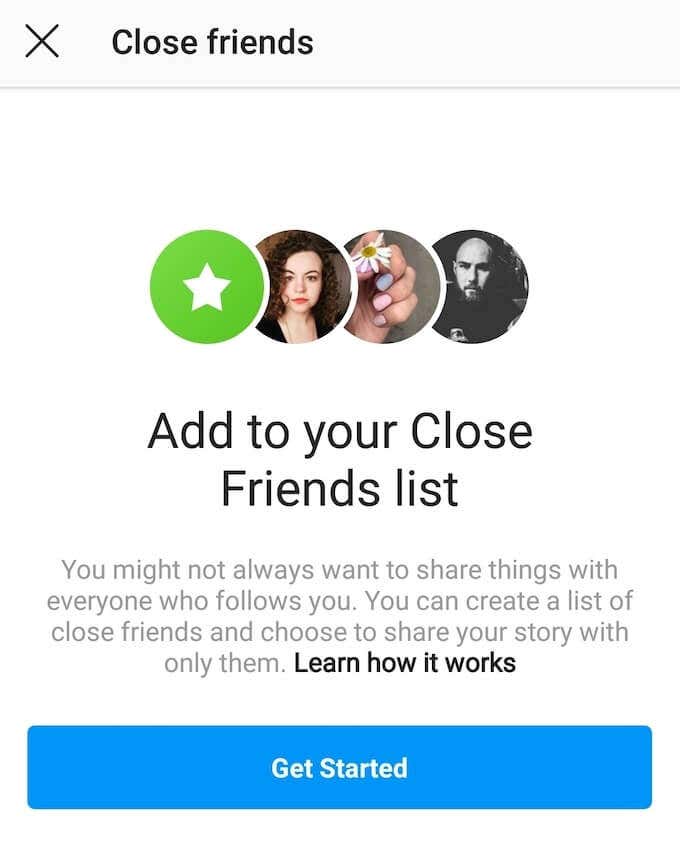
Μπορείτε επίσης να χρησιμοποιήσετε τη λίστα Close Friends για να μοιραστείτε ορισμένες (ή όλες) από τις ιστορίες σας μόνο με συγκεκριμένους χρήστες. Για να το κάνετε αυτό, δημιουργήστε τη λίστα των στενών σας φίλων μέσω των ρυθμίσεων απορρήτου του Instagram . Μετά από αυτό, όταν δημοσιεύετε μια ιστορία, θα έχετε την επιλογή να τη μοιραστείτε δημόσια ή μόνο με τους στενούς σας φίλους(Close Friends) .
Διαχειριστείτε τις απαντήσεις της ιστορίας σας (Manage Your Story Replies )
Από προεπιλογή, όποιος μπορεί να δει τις ιστορίες σας μπορεί επίσης να απαντήσει σε αυτές μέσω άμεσου μηνύματος. Ωστόσο, μπορείτε να αλλάξετε τις ρυθμίσεις για να αποτρέψετε ορισμένους χρήστες από το να σας στέλνουν απαντήσεις μηνυμάτων(prevent certain users from sending you message replies) .

Για να το κάνετε αυτό, ακολουθήστε την ίδια διαδρομή: Ρυθμίσεις(Settings) Instagram > Απόρρητο(Privacy) > Ιστορία(Story) . Κάντε κύλιση προς τα κάτω μέχρι να δείτε να επιτρέπονται οι απαντήσεις μηνυμάτων(Allow message replies) . Στη συνέχεια, επιλέξτε μία από τις τρεις επιλογές: Όλοι(Everyone) , Άτομα που ακολουθείτε(People you follow) και Απενεργοποίηση(Off) για να καταργήσετε εντελώς τη λειτουργία.
Αναδημοσίευση της ιστορίας ενός άλλου χρήστη στο Instagram(Repost Another User’s Instagram Story)

Το Instagram(Instagram) σάς επιτρέπει να αναδημοσιεύετε τις ιστορίες κάποιου άλλου και να τις μοιράζεστε με τους ακόλουθούς σας. Ωστόσο, προτού το κάνετε αυτό, βεβαιωθείτε ότι πληρούνται οι ακόλουθες απαιτήσεις:
- Ο λογαριασμός από τον οποίο αναδημοσιεύετε την ιστορία έχει οριστεί σε Δημόσιο(Public) .
- Ο χρήστης του οποίου την ιστορία αναδημοσιεύετε έχει ενεργοποιημένη την κοινή χρήση ιστοριών στο Instagram .
- Έχετε επισημανθεί στην ιστορία.
Όταν κάποιος άλλος χρήστης σας προσθέσει ετικέτα στην ιστορία του, θα λάβετε μια ειδοποίηση DM. Εάν πληρούνται οι προαναφερθείσες απαιτήσεις, θα λάβετε επίσης έναν σύνδεσμο στο μήνυμα που θα λέει Προσθήκη αυτού στην ιστορία σας(Add This to Your Story) . Κάντε κλικ(Click) στον σύνδεσμο για να μοιραστείτε ξανά την ιστορία στις Ιστορίες σας στο (Stories)Instagram .
Master Instagram Stories
Αυτά είναι μόνο τα βασικά που πρέπει να γνωρίζετε για τα Instagram Stories . Το Instagram(Instagram) συνεχώς εξελίσσεται και προσθέτει νέες δυνατότητες. Φροντίστε να παρακολουθείτε και να ενημερώνεστε για τις νέες ενημερώσεις που εισάγει το δίκτυο.
Χρησιμοποιείτε το Instagram Stories ή προτιμάτε να μοιράζεστε το περιεχόμενό σας μέσω παραδοσιακών αναρτήσεων; Μοιραστείτε τις γνώσεις σας στο Instagram μαζί μας στα παρακάτω σχόλια.
Related posts
Πώς να αναδημοσιεύσετε μια ιστορία στο Instagram
Πώς να κρύψετε το Instagram Story από όλους εκτός από ένα άτομο
Πώς να προσθέσετε πολλές φωτογραφίες σε ένα Instagram Story;
Το Instagram συνεχίζει να κολλάει σε iPhone ή Android; 8 Διορθώσεις για δοκιμή
Πώς να διορθώσετε την καθυστέρηση του Instagram σε iPhone και Android
Πώς να αποκλείσετε τα ανεπιθύμητα μηνύματα WhatsApp
Οι 8 καλύτερες εφαρμογές Selfie για Android
Πώς να απενεργοποιήσετε το Samsung Pay στο Android
Τι είναι το Digital Wellbeing για Android και πώς να το χρησιμοποιήσετε
Τα 5 καλύτερα τηλέφωνα παιχνιδιών Android που αξίζει να αγοράσετε το 2021
Πώς να αδειάσετε τα αρχεία του κάδου απορριμμάτων στο Android
7 καλύτερα προστατευτικά οθόνης για Android και iPhone
6 καλύτερες εφαρμογές κιθάρας για Android
Πώς να εγκαταστήσετε τις επεκτάσεις του Chrome για επιφάνεια εργασίας στο Android
5 καλύτερες εφαρμογές φακού για Android που είναι ασφαλείς
Οι 6 καλύτερες εφαρμογές παρακολούθησης στόχων για iPhone και Android
Πώς να διαγράψετε το τηλέφωνό σας Android εξ αποστάσεως
Πώς να χρησιμοποιήσετε την εικόνα Android σε λειτουργία εικόνας
Οι 7 καλύτερες εφαρμογές βηματόμετρου για Android και iPhone
Πώς να προγραμματίσετε ένα μήνυμα κειμένου στο Android
